KDE Connect против Warpinator: что лучше для передачи файлов?
Облачное хранилище сделало задачу передачи файлов по беспроводной сети достаточно простой, чтобы она происходила автоматически в фоновом режиме. Но действительно ли стоит предоставлять какой-либо компании доступ к вашим файлам только для того, чтобы перемещать их с одной машины на другую, часто в одном здании? Иногда даже в одной комнате!
В Linux несколько приложений помогают передавать файлы между ПК по беспроводной сети, при этом сохраняя конфиденциальность и безопасность. Двумя наиболее популярными из них являются KDE Connect и Warpinator. Какой из них вы могли бы использовать, и когда вы могли бы его использовать? Давайте разберемся.
Два очень разных приложения
Во-первых, это не совсем сравнение яблок с яблоками. Хотя KDE Connect и Warpinator – отличные варианты для передачи файлов, один из них имеет более широкие устремления.
KDE Connect не только обрабатывает передачу файлов. Он синхронизирует ваше мобильное устройство с вашим ПК, поэтому вы можете получать уведомления или управлять любым устройством удаленно. Например, вы можете использовать компьютер для блокировки экрана телефона или использовать телефон для управления воспроизведением музыки на рабочем столе.
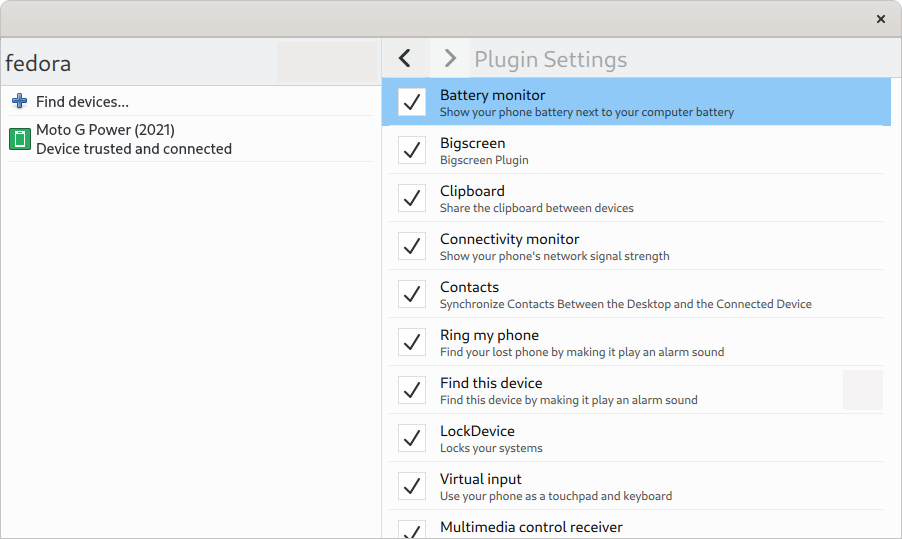
Большая часть функциональности KDE Connect превосходит все, что пытается сделать Warpinator. В этом сравнении основное внимание будет уделено тому, как KDE Connect сочетается с Warpinator, когда дело касается передачи файлов.
Если вы хотите узнать об остальных функциях, ознакомьтесь с нашим подробным обзором KDE Connect .
Совместимость приложений Android
KDE Connect и Warpinator имеют совместимые приложения для Android, доступные как в Google Play, так и в F-Droid. Приложение KDE Connect связано с проектом, а приложение Warpinator является неофициальным и не связано с разработчиками Warpinator.
Оба приложения можно загрузить бесплатно независимо от того, какой магазин приложений вы выберете.
Начало работы с Warpinator
Warpinator исходит из проекта Linux Mint, но вам не нужно использовать Linux Mint или какую-либо конкретную среду рабочего стола. В то время как рабочий стол Linux Mint по умолчанию – Cinnamon, приложение выглядит и отлично работает в GNOME. Если вы не видите Warpinator в магазине приложений вашего дистрибутива Linux, вы можете легко установить приложение из Flathub .
Если у вас установлен Warpinator на другом устройстве в вашей локальной сети, приложение быстро обнаружит и отобразит это устройство при первом запуске.
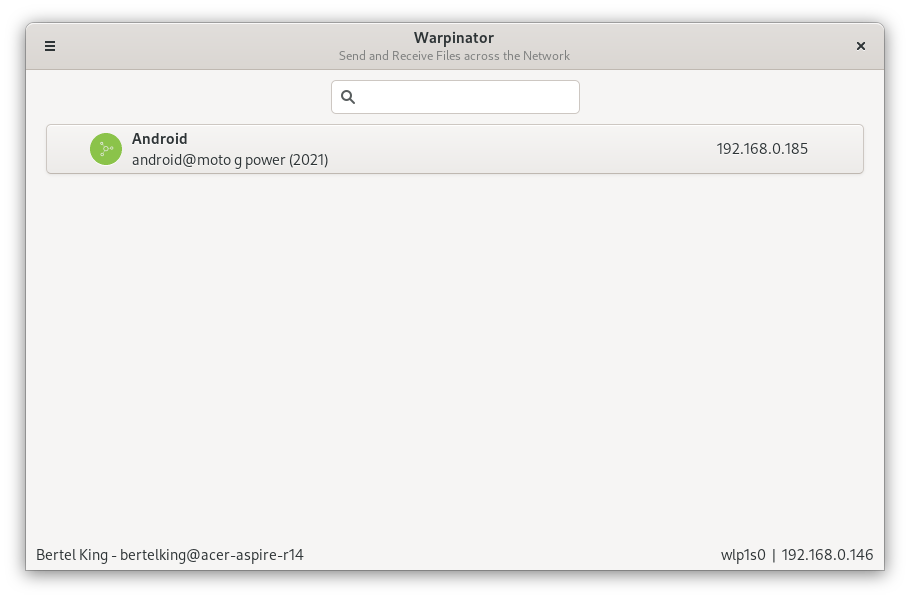
Когда вы нажимаете на это устройство, вы видите кнопку для отправки файлов. Прежде чем мы продолжим, как эта часть опыта сравнивается с KDE Connect?
Начало работы с KDE Connect
KDE Connect – это сильно интегрированная часть KDE Plasma. Если вы уже установили рабочий стол Plasma , есть вероятность, что у вас уже предустановлен KDE Connect.
Если у вас нет Plasma, вы все равно можете загрузить приложение из репозиториев вашего дистрибутива Linux. Это приведет к установке нескольких библиотек KDE в фоновом режиме, и приложение будет работать, но вы обойдетесь без удобной интеграции с рабочим столом, которая поставляется с использованием Plasma. KDE Connect пока недоступен в виде Flatpak или Snap.
Как и Warpinator, KDE Connect автоматически обнаружит другие устройства, на которых запущен KDE Connect в вашей сети. Но из-за огромного количества функций, которые предлагает KDE Connect, у вас есть больше возможностей просмотреть, прежде чем найти вариант для передачи файла.
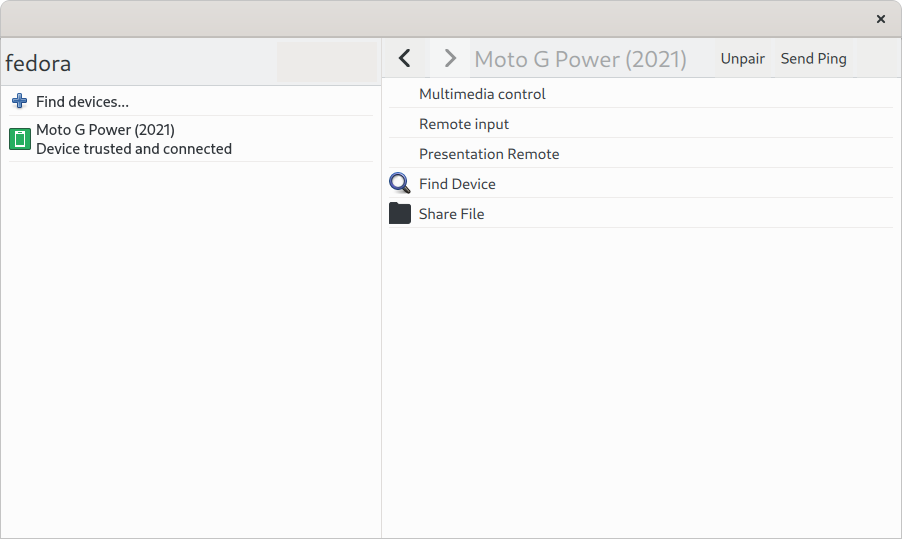
После того, как вы нажмете на опцию « Поделиться файлом» , KDE Connect и Warpinator начнут показывать свое сходство.
Передача файлов в Warpinator и KDE Connect
Когда вы инициируете передачу файла в Warpinator или KDE Connect, опыт начинает сходиться. Оба приложения отправят запрос на принимающее устройство с вопросом, хотите ли вы принять файл, хотя у вас есть возможность отключить это приглашение и получать файлы автоматически.
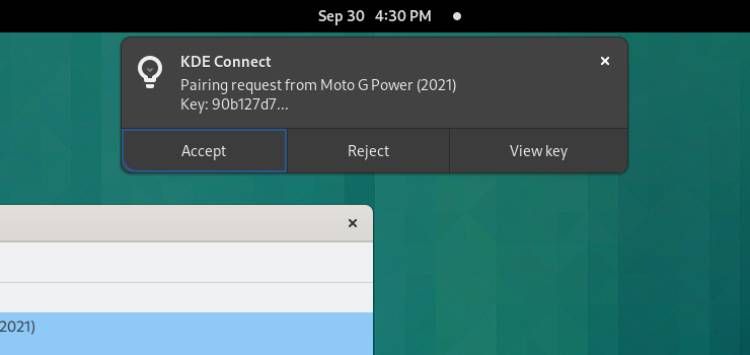
На момент написания подсказки KDE Connect активны. Вы можете принять или отклонить перевод напрямую во всплывающем уведомлении. Уведомления Warpinator открывают приложение, где у вас есть возможность принять или отклонить запрос.
С другой стороны, Warpinator упрощает поиск и отслеживание всех передаваемых файлов. Каждый раз, когда вы нажимаете на устройство, вы видите список файлов, которые вы уже отправили или получили. На одном экране вы можете увидеть, какие файлы ожидают утверждения, какие из них были завершены, и насколько велики эти файлы.
Для файлов в переходе вы получаете индикатор выполнения со скоростью передачи файлов.
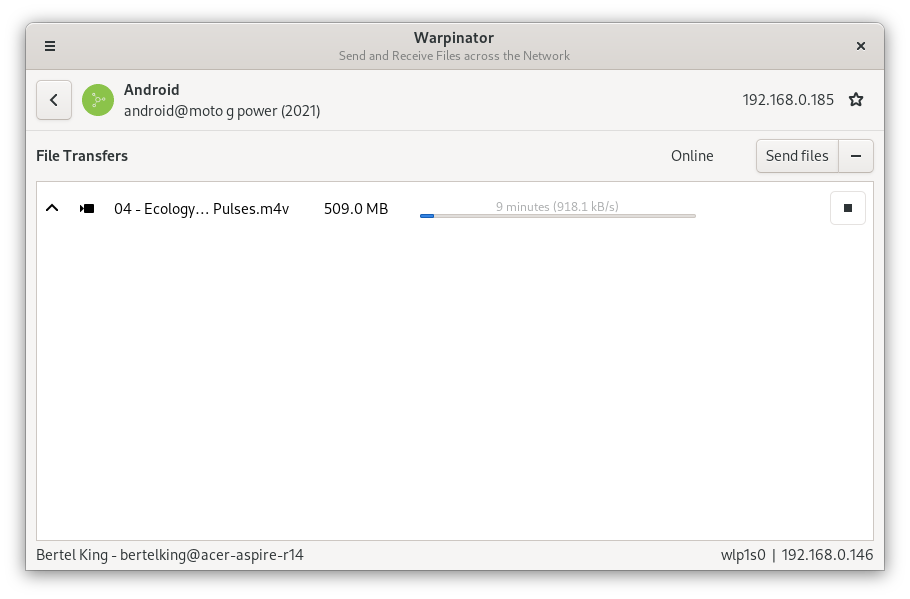
KDE Connect как отдельное приложение не дает такой обратной связи. Когда вы отправляете или получаете файл, появляется всплывающее окно, и вы можете указать скорость передачи файла, если вам интересно. По умолчанию это окно закрывается после завершения передачи. Есть кнопка для открытия папки назначения файла до того, как окно исчезнет.
Будучи встроенной частью среды рабочего стола, это работает в пользу KDE Connect. Служба хорошо интегрируется с системным лотком Plasma, при этом у вас есть возможность отслеживать переводы, если вы хотите, но в остальном позволяя им выполняться в фоновом режиме.
В этом суть различия между двумя приложениями. Warpinator – это окно, которое вы открываете специально, когда хотите отправить файлы, и закрываете, когда закончите, хотя вы можете оставить службу работающей в фоновом режиме. В то время как KDE Connect – это в большей степени постоянно работающая служба, которую при необходимости можно вывести на передний план.
Какое приложение лучше для обмена файлами?
В конце концов, все сводится к двум основным вопросам:
- Вы используете KDE Plasma?
- Вы хотите больше, чем просто пересылать файлы между устройствами?
Вы заметите, что эти вопросы не касаются ни конфиденциальности, ни скорости. Это потому, что оба приложения передают файлы между вашей локальной сетью без участия промежуточных серверов. Скорость больше зависит от скорости вашей сети и устройств, а не от выбранного вами приложения.
Если вы уже используете KDE Plasma, нет особых причин для установки Warpinator, когда KDE Connect уже может выполнить эту работу.
Если вы используете другую среду рабочего стола, KDE Connect придется устанавливать с единственной целью – передавать файлы. Warpinator – это более простой, сфокусированный инструмент, который по-прежнему предлагает здоровый набор функций. Но если вам нужна полная интеграция между компьютером и телефоном, непременно выберите KDE Connect. Это просто один из лучших инструментов для этой работы, независимо от среды вашего рабочего стола или даже операционной системы.